לעולם אל תצרף: 12 כלים ליצירת צילום מסך כקישור
להסברים מהירים, משוב, שמירת מידע חשוב ועוד ועוד, משתמשים בצילומי מסך. אבל בעוד שקל לצלם אותם, השיתוף שלהם לא, מכיוון שזה עלול לגזול זמן. לכן, הפתרון טמון כיצד ליצור צילום מסך כקישור. במקום לצרף קבצים, דמיינו לעצמכם צילום מסך וקבלת קישור שיתוף באופן מיידי! פוסט זה יחלוק אתכם ב-12 כלים רבי עוצמה שהופכים צילומי מסך לקישורים, מה שהופך את התקשורת לקלה מאי פעם.
| כְּלִי | סוּג | שיתוף קישורים | נדרש חשבון | הכי טוב בשביל |
| ערכת תמונות | אירוח תמונות | יָשִׁיר | אופציונלי | משתמשים מתקדמים |
| אימגבי | אירוח תמונות | ישיר, HTML, BBCode | לא | העלאות מהירות לכולם |
| פוסט-אימג' | אירוח תמונות | יָשִׁיר | לא | משתמשי הפורום |
| גוגל דרייב | אחסון ענן | ניתן לשיתוף | כן | שיתוף פעולה וגיבויים |
| דרופבוקס | אחסון ענן | ניתן לשיתוף | כן | שימוש אישי או מקצועי |
| Jumpshare | אחסון ענן | אוטומטי | כן | תקשורת חזותית מהירה |
| צילום מסך מדהים | צילום מסך | אוטומטי | כן | תמונות עם הערות |
| Lightshot | צילום מסך | אוטומטי | לא | צילום מסך מהיר |
| Snagit | צילום מסך | קישור דרך שידור מסך | כן | מדריכים מקצועיים |
| רָפוּי | אפליקציית מסרים | פְּרָטִי | כן | תקשורת פנימית בצוות |
| Discord | אפליקציית מסרים | פּוּמְבֵּי | כן | קהילות מזדמנות או גיימינג |
| טרלו | כלי שיתוף פעולה | יָשִׁיר | כן | מעקב אחר פרויקטים |
רשימת מדריכים
השתמש בשירותי אירוח תמונות כדי לקבל כתובות URL של צילום מסך העלה צילומי מסך לאחסון ענן וקבל קישורים צילום מסך ושליחה עם שיתוף מובנה צור צילום מסך כקישור באמצעות הודעות צילום מסך של דפי אינטרנט שלמים לשיתוףהשתמש בשירותי אירוח תמונות כדי לקבל כתובות URL של צילום מסך
לשיתוף צילומי מסך באינטרנט או הטמעתם באתרי אינטרנט, שימוש בשירותי אירוח תמונות הוא בין הדרכים הקלות ביותר! פלטפורמות אלו מאפשרות לכם להעלות תמונות במהירות וליצור קישורים ישירים. ראו להלן את פלטפורמת אירוח התמונות החינמית הטובה ביותר ליצירת צילום מסך כקישור:
1. ערכת תמונות
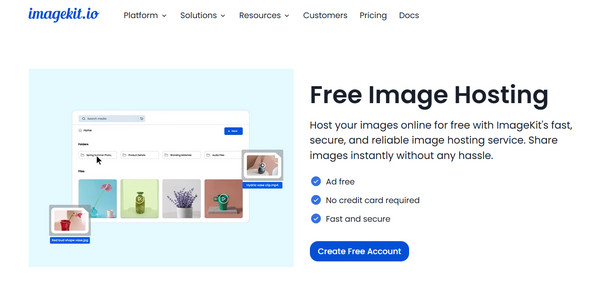
ImageKit הוא כלי אופטימיזציה חזק למדיה וטרנספורמציה בזמן אמת, שפועל גם כפלטפורמת אירוח תמונות אמינה. מה שמייחד אותו הוא היכולת שלו לייעל תמונות לטעינה מהירה יותר מבלי לאבד איכות.
2.ImgBB
ImgBB הוא שירות אירוח התמונות הבא ברשימה זו. זוהי פלטפורמה ידידותית למשתמש וחינמית המסייעת להפוך צילום מסך לקישור, מושלמת להעלאה מהירה ושיתוף מיידי. היא תומכת בקישורים ישירים של HTML ו-BBCODE, וזה נהדר לבלוגים, פורומים ומדיה חברתית.
שלב 1. עבור לאתר הרשמי של ImgBB. התחילו בלחיצה על כפתור "התחל העלאה" ובחירת צילום המסך מהמחשב שלכם.
שלב 2. לחץ על כפתור "העלאה" כדי להמשיך. כאן, תוכל לראות אפשרויות לקישורים (קישור ישיר, HTML ו-BBCODE); העתק את "כתובת האתר של הקישור הישיר" כדי להשתמש בקישור צילום המסך בכל מקום באינטרנט.
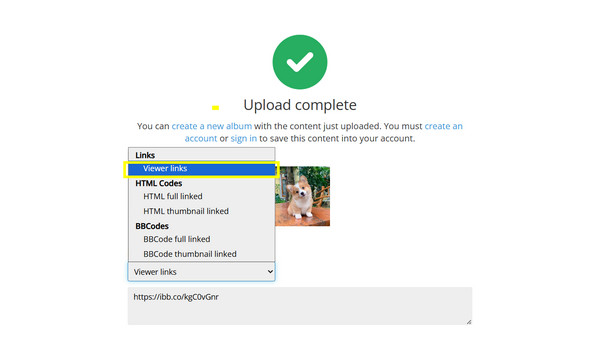
3. תמונה פוסט-אימג'
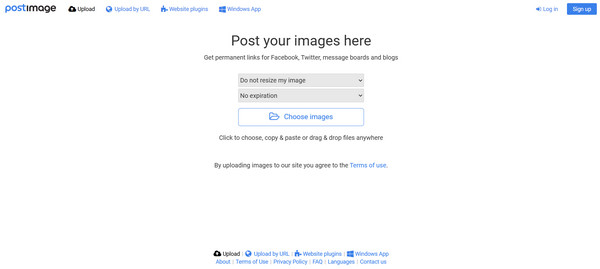
Postimage היא פלטפורמת אירוח תמונות חינמית נוספת ומפורסמת. היא מאפשרת לך לייבא מספר תמונות בו זמנית, לקבוע תאריכי תפוגה ולבחור גדלי תמונה ספציפיים בתהליך ההעלאה.
העלה צילומי מסך לאחסון ענן וקבל קישורים
בשיטה זו של שירותי אחסון ענן, תצטרכו להעלות צילום מסך ולקבל קישורים שתוכלו לשלוח לאחרים! בנוסף, פלטפורמות אלו מציעות את היתרון של גיבוי וסנכרון; הכירו אותן בהמשך.
1. גוגל דרייב
אחת מאפשרויות אחסון הענן הפופולריות ביותר למחשבים שולחניים ולמכשירים ניידים היא גוגל דרייב. הוא מציע 15 ג'יגה-בייט של אחסון בחינם, ולאחר ההעלאה, תוכלו לצפות בו, להגיב עליו או לערוך אותו באמצעות קישורים הניתנים לשיתוף. אכן, נהדר לשימוש אישי ומשימות שיתוף פעולה, ומסייע לכם לקבל כתובת URL מצילום מסך!
שלב 1. עבור לאתר Google Drive והיכנס לחשבונך. שם, לחץ על "חדש" כדי להגיע ל"העלאת קובץ" ובחר את צילום המסך שלך מהמחשב.
שלב 2. לאחר מכן, לחצו לחיצה ימנית על הקובץ ובחרו "שתף". ודאו שהאפשרות מוגדרת ל"כל מי שיש לו את הקישור", לאחר מכן לחצו על "העתק קישור" ושתפו אותו בכל מקום שתרצו.
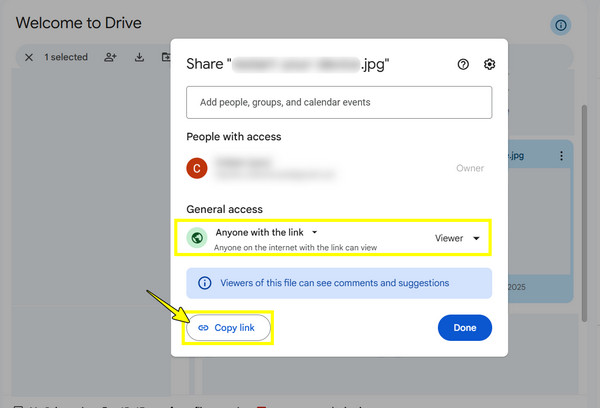
2. דרופבוקס
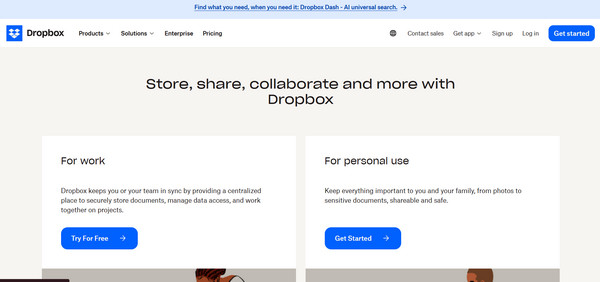
שירות אחסון קבצים ידוע נוסף בענן, המצטיין בארגון קבצים, הוא דרופבוקס. מלבד האפשרות להעלות צילום מסך ולקבל קישור לשימוש באינטרנט או באפליקציה לנייד, הוא תומך גם בהעלאת צילום מסך אוטומטית אם אפליקציית שולחן העבודה מותקנת.
3. ג'אמפשייר
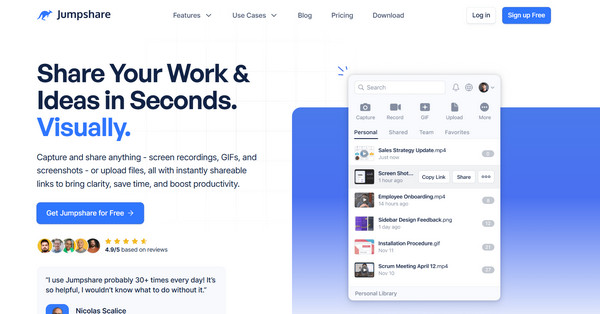
האחרון הוא Jumpshare. הוא מיועד לשיתוף ויזואלי מהיר, תוך שילוב שירותי אחסון ענן עם כלי צילום מסך. לאחר העלאת התמונה, הכלי ייצור מיד קישור הניתן לשיתוף.
צילום מסך ושליחה עם שיתוף מובנה
לאחר מכן, כלי צילום מסך מציעים תכונות שיתוף מובנות שיוצרות קישור! זוהי השיטה המהירה ביותר ליצירת קישור לאתר בצילום מסך מבלי לייבא אותו ידנית לפלטפורמה. לכן, אם אתם מעדיפים מהירות ונוחות, בדקו את כלי צילום המסך הבאים:
1. צילום מסך מדהים
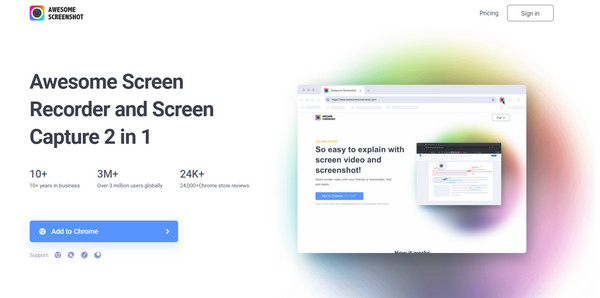
Awesome Screenshot פועל כתוסף לדפדפן שמצלם צילום מסך של המסך שלך ומאפשר להוסיף הערות לפני השיתוף. לאחר שתסיים עם הכל, התמונה מועלית לענן יחד עם קישור הניתן לשיתוף.
2. לייטשוט
באשר לפתרון קל משקל זה ליצירת צילום מסך כקישור, Lightshot עובד על פלטפורמות שונות. הוא נותן לך את האפשרות לבחור אזור במסך שלך לצילום, לאחר מכן לערוך אותו במהירות ולהעלות אותו לשרת בלחיצה אחת עם כתובת URL ייחודית לשיתוף.
שלב 1. הפעל את Lightshot על ידי לחיצה על מקש "Print Screen" במקלדת; אחרת, הפעל אותו משורת המשימות.
שלב 2. לאחר מכן, קבעו את אזור הצילום ולחצו על כפתור "העלה לענן". תקבלו מיד קישור לצילום המסך ותוכלו לשתף אותו.

3. לכידת מסך של Snagit
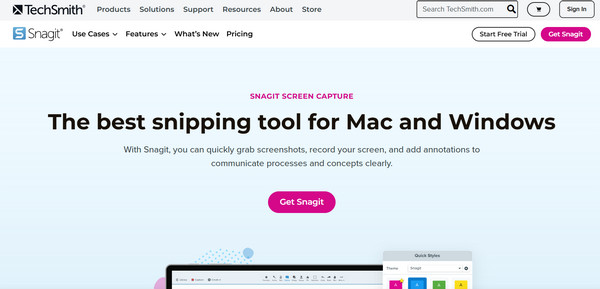
Snagit, לעומת זאת, הוא כלי צילום מסך פרימיום מהלך לאנשי מקצוע. הוא מאפשר לך להוסיף הערות, להקליט וידאו ולשתף אותו באמצעות קישור דרך שירות Screencast שלו או העלאה לענן.
צור צילום מסך כקישור באמצעות הודעות
ברגע זה, תראו כיצד להפוך תמונה לקישור באמצעות פלטפורמות העברת הודעות. האפליקציות הבאות מארחות את התמונה עבורכם ומאפשרות לכם להעתיק את קישור התמונה בצ'אטים, מה שהופך את התקשורת בצוות לנוחה יותר.
1. סלאק
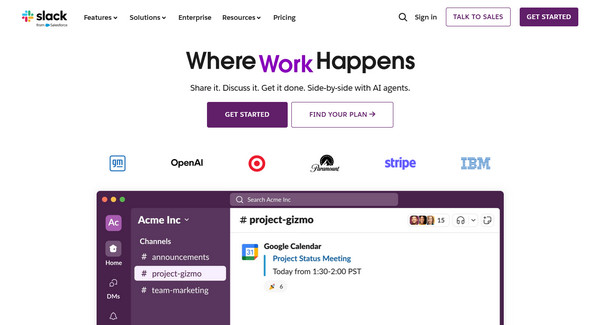
ב-Slack, ניתן לגרור ולשחרר תמונה באופן מיידי לכל צ'אט או ערוץ. לאחר מכן, התמונה ניתנת לצפייה על ידי כל מי שנמצא בסביבת העבודה, וניתן ללחוץ עליה באמצעות לחצן העכבר הימני כדי לקבל את הקישור הציבורי שלה.
2. דיסקורד
הבא בתור: דיסקורד. הוא כולל העלאות תמונות בהודעות פרטיות ובשרתים, שם תוכלו להדביק צילומי מסך של דיסקורד ישירות ואז מיד לקבל את הקישור. לתקשורת מהירה, בעיקר בין קהילות גיימינג, דיסקורד מושלם.
שלב 1. לאחר שפתחתם את שרת הדיסקורד או את צ'אט ה-DM, גררו ושחררו את צילום המסך לתיבת ההודעות.
שלב 2. לאחר מכן, לחצו עליו לחיצה ימנית ובחרו "העתק קישור" (העתק כתובת תמונה). בדרך זו, הופכים צילום מסך לקישור שניתן ללחוץ עליו, ולאחר מכן מדביקים את הקישור למיקום בו ברצונכם לשתף את צילום המסך.
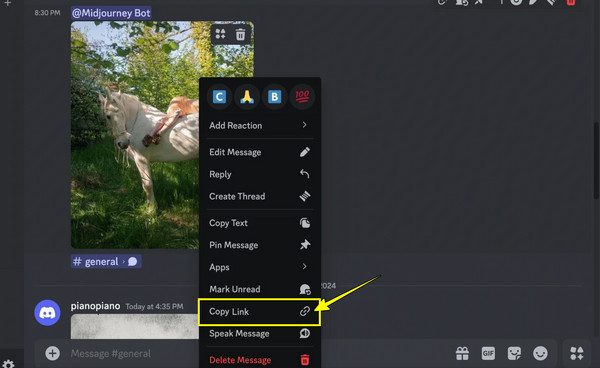
3. טרלו
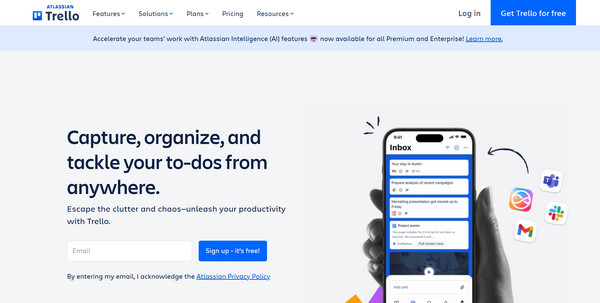
Trello מאפשר גזירת צילומי מסך לכרטיסים למעקב אחר משימות ולצורך עיון חזותי. לאחר שתעשו זאת, כל חברי הצוות יוכלו לצפות בקישור בתצוגה מקדימה ולקבל אותו. אמנם כברירת מחדל, אך עליכם להפעיל תחילה שיתוף ציבורי בלוח או בכרטיס.
צילום מסך של דפי אינטרנט שלמים לשיתוף
לאחר שניסית דרכים שונות להפוך את צילומי המסך שלך לקישורים, ייתכן שתיתקל בתרחישים שבהם צילום מסך בסיסי אינו מספיק, כמו לכידת הפרטים המלאים. לשם כך, הגיע הזמן לזרוח עבור AnyRec Screen Recorderיותר מסתם כלי להקלטת מסך, הוא מגיע עם תכונת Snapshot המאפשרת לך לצלם צילום מסך של עמוד שלם, חלון או גלילה בלחיצה אחת. אפילו יותר טוב? אתה יכול להתאים אותו אישית עם טקסט, הסברים, שורות ועוד, וליהנות מהתוצאה ללא סימני מים או חלונות קופצים מעצבנים.

לכידת מסך בגלילה, במלואו, בתפריטים או בכל אזור שתבחרו.
מקשי קיצור הניתנים להתאמה אישית לשליטה מהירה יותר בהקלטה וצילום מסך.
התאם את הרזולוציה, הפורמט והגדרות פלט אחרות לצרכים שלך.
ללא פרסומות או הפרעות במהלך הצפייה, מה שמבטיח תוצאה נקייה.
הורדה מאובטחת
הורדה מאובטחת
שלב 1. הפעילו את AnyRec Screen Recorder, ועברו אל "Video Recorder". לחצו על כפתור "Split" שליד המצלמה, ובחרו "Scrolling Window" כדי... צילום מסך של דף האינטרנט הראשיניתן גם ללחוץ על "Ctrl + Alt + C" בתוך החלון הפעיל כקיצור דרך.
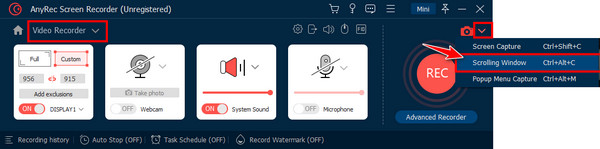
שלב 2. לאחר מכן, בחלון "תצוגה מקדימה", תוכלו לחתוך, לסמן או לצייר ישירות על צילום המסך שלכם באמצעות כלי הציור.
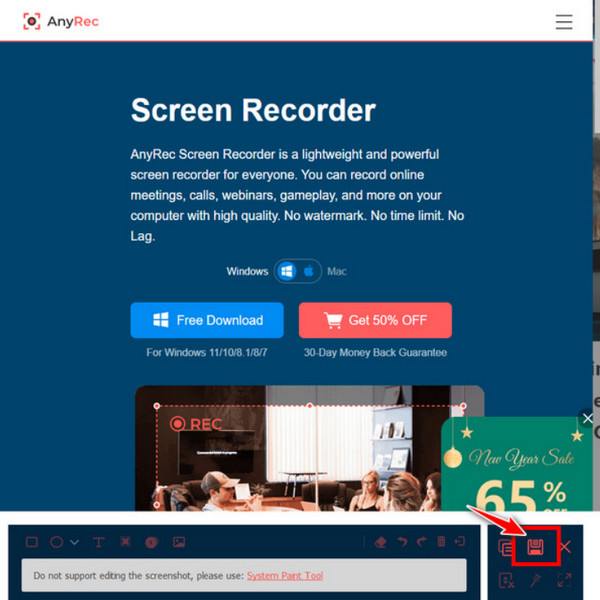
שלב 3. סיימתם? לחצו על כפתור "שמירה", לאחר מכן בחרו את הנתיב לתמונה שלכם ואת הפורמט הרצוי. לבסוף, לחצו על כפתור "שמירה" כדי להוריד אותה.
סיכום
שיתוף צילומי מסך כקישורים הוא קל ופשוט בעזרת 12 הכלים הטובים ביותר שראיתם היום. זה יכול להיות אחסון ענן, אחסון תמונות או פלטפורמת העברת הודעות; לכל אחד יש דרך ייחודית לעזור לכם ליצור צילום מסך כקישור. אבל עבור צילום מסך של דף אינטרנט שלם או גלילה של תוכן ללא טרחה, מקליט המסך AnyRec הוא ההימור הטוב ביותר שלכם בקטגוריה זו! הוא תומך בהקלטה ולכידה של הכל בלחיצה אחת, ללא סימני מים, ללא חלונות קופצים, רק תוצאות נקיות ואיכותיות.
הורדה מאובטחת
הורדה מאובטחת



